
효과적인 해리스 셔터는 3D 효과 당신은 확실히 두 번 이상 보았습니다. 초현실적이고 미래적이고 환각적인 구성에서 멋지게 보일 수있는 매우 미학적 효과입니다. Photoshop 응용 프로그램을 통해 또는 카메라를 통해 직접 얻을 수 있습니다. 수동으로 수행하려면 세 가지 색상 필터 만 가져 오면됩니다. 빨간색 필터 하나, 파란색 필터 하나, 녹색 필터 하나. 렌즈 끝에 필터를 배치하면 완전히 자유롭게 촬영할 수 있습니다. 이 게시물에서 분명히 사진 조작을 통해 효과를 얻기 위해 따라야 할 절차를 살펴 보겠습니다.
- 먼저 작업 할 이미지를 열고 필요한 경우 잘라냅니다. 이 효과는 대조되는 이미지로 작업 할 때 훨씬 더 잘 작동하고 검은 색 또는 어두운 배경을 가질 수 있으면 훨씬 더 잘 작동합니다.

- 세 개의 복사본이 생길 때까지 레이어를 즉시 두 번 복제합니다. 세 가지 색상이 필요합니다. 이러한 각 사본에서 새 레이어를 만듭니다.

- 다음으로 두 개의 하위 레이어를 제외한 모든 레이어를 숨기고 투명한 레이어로 이동하여 순수한 빨간색 색조를 칠합니다. 전경색을 두 번 클릭하고 RGB 색상 탭에서 255 값을 빨간색, 0에서 녹색, 0에서 파란색으로 적용합니다. 우리는 붉은 색조 만 보존되는 것에 관심이 있습니다.
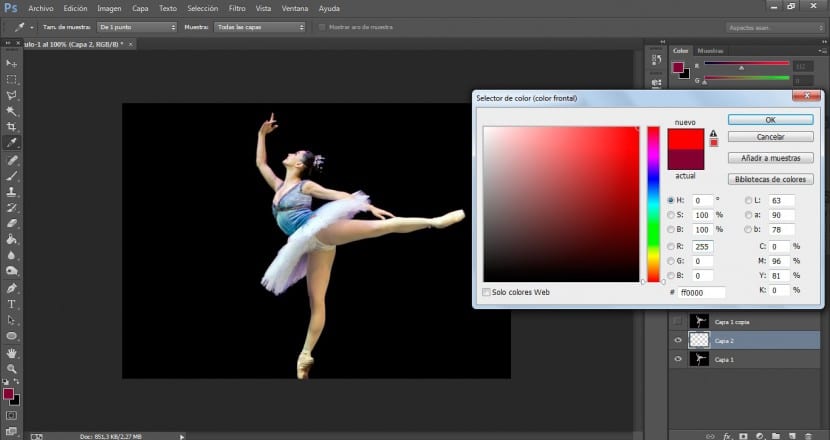
- 이 레이어에 색을 입힌 후 Multiply에서 블렌딩 모드를 수정합니다. 이렇게하면 카메라에 빨간색 필터를 사용한 것과 동일한 결과를 얻을 수 있습니다.
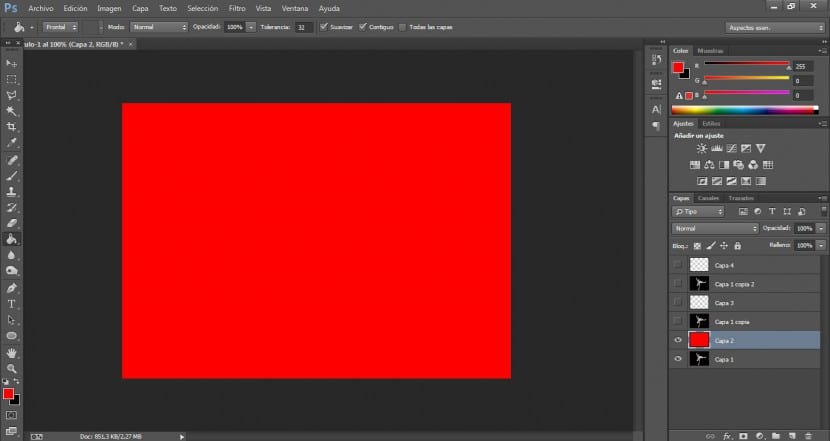

- 다음 단계는 두 레이어를 결합하는 것이며 결과 레이어의 이름을 바꿀 것입니다.

- 다음으로 두 개의 상위 레이어를 활성화하고 동일한 프로세스를 따릅니다.
- 클리어 코트에 순수한 파란색과 페인트 냄비를 다시 칠합니다. 전경색을 두 번 클릭하고 RGB 색상 섹션에 다음 값을 적용합니다 : 빨간색 0, 녹색 0 및 파란색 255.
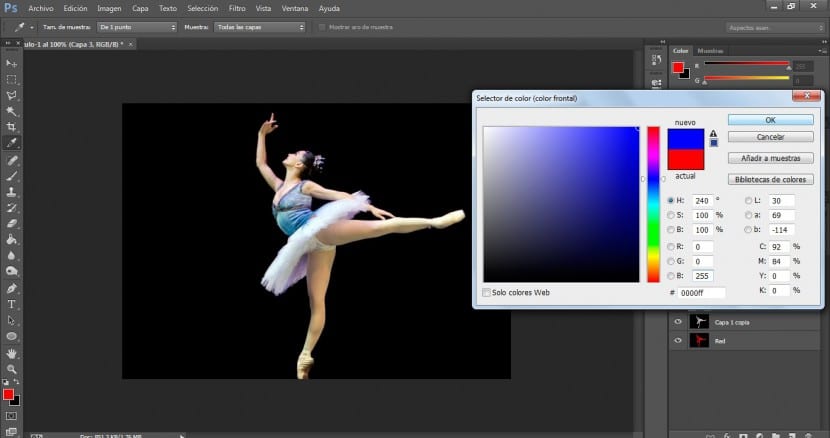

- 곱하기 혼합 모드를 다시 적용하고 두 레이어를 결합하여 결과 이름을 다시 바꿉니다.
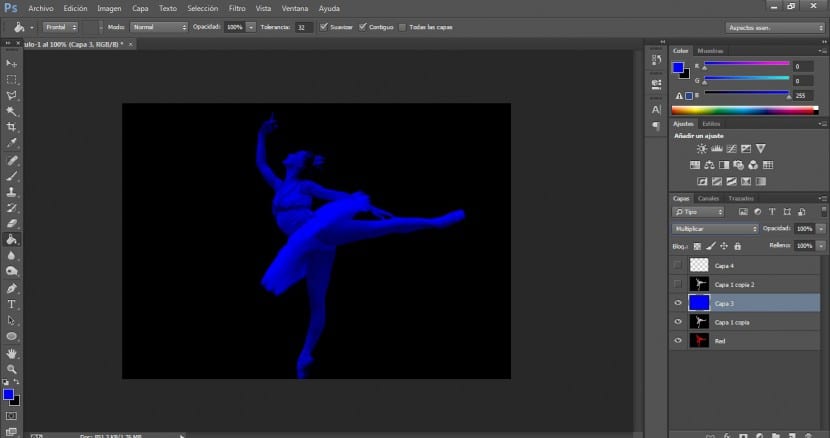
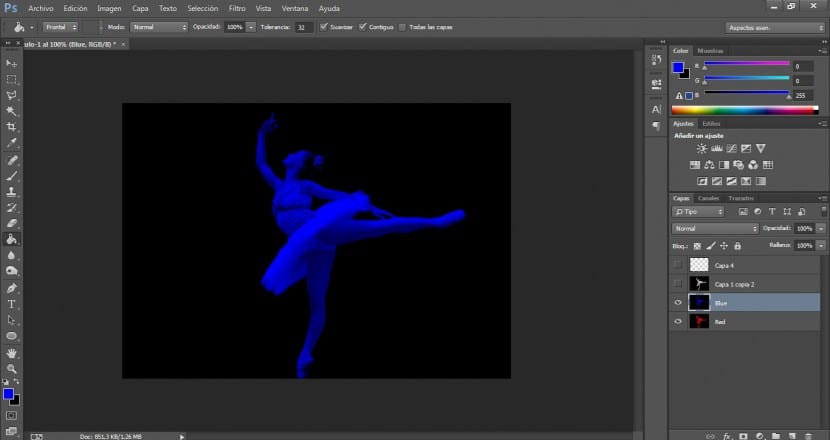
- 마지막으로 나머지 두 레이어에 대해 동일한 프로세스를 수행합니다. 투명한 레이어를 순수한 녹색 색조로 칠합니다. 이 경우 RGB 색상 섹션으로 돌아가서 이번에는 녹색에 255를 적용하고 나머지 색상에 0 값을 적용합니다.
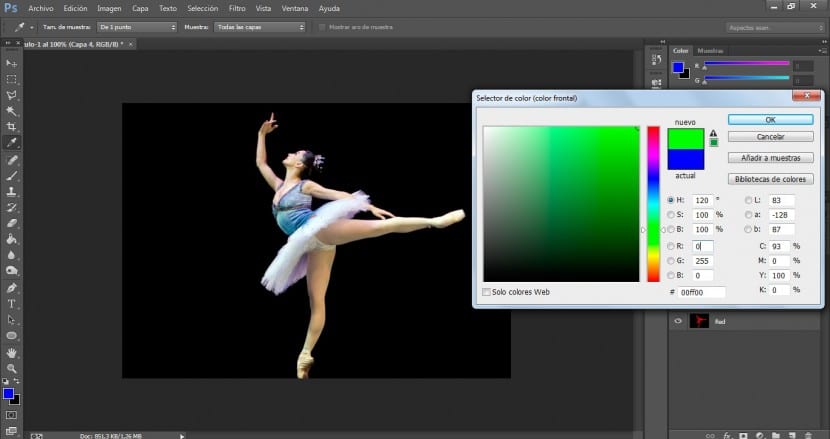
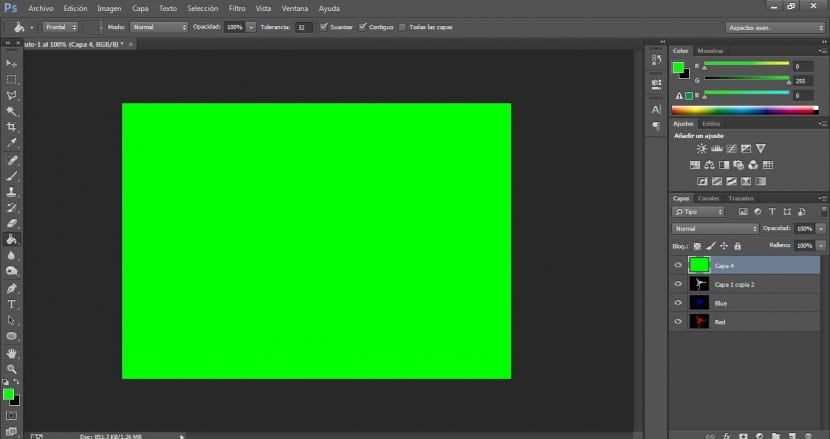
- 곱하기의 블렌드 모드를 적용합니다.
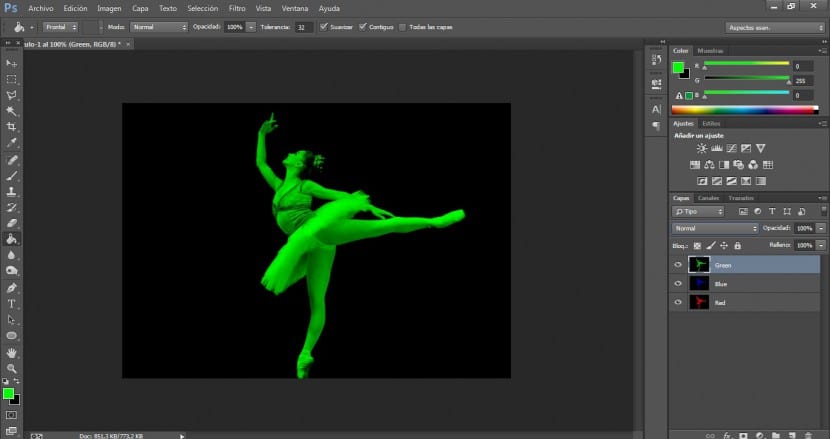
- 두 레이어를 결합하고 나머지 레이어의 이름을 바꿉니다.
- 세 개의 레이어에 색을 칠하면 다음으로 파란색과 녹색의 두 가지 상위 톤으로 이동하여 블렌딩 모드를 적용하여 명확하게합니다. 보시면 원래 이미지가 다시 나타나기 때문에 상당히 궁금합니다. 이를 적용하여 단일 이미지에서 RGB (빨강, 녹색 및 파랑)를 말하기 위해 "채널"을 결합했으며 결과적으로 기본적으로 RGB 모드와 유사한 방식으로 동작했습니다. 모든 종류의 톤이 XNUMX 가지 색상으로 재현됩니다. 궁금 하시죠?

- 그러나 우리는 3D 효과를 만들 계획이며이를 위해 레이어를 적절한 위치로 약간 드래그하면됩니다. 이 경우 파란색과 초록색 레이어를 드래그 할 것입니다.하지만 빨간색 레이어도 실제로 사용하거나 둘 중 하나 또는 세 개 모두 드래그 할 수 있습니다. 이것은 각각의 결정이 될 것입니다.

- 찾고있는 것이 Harris Shutter 효과 인 경우 세 가지 색상의 위치를 드래그하거나 변경해야합니다.
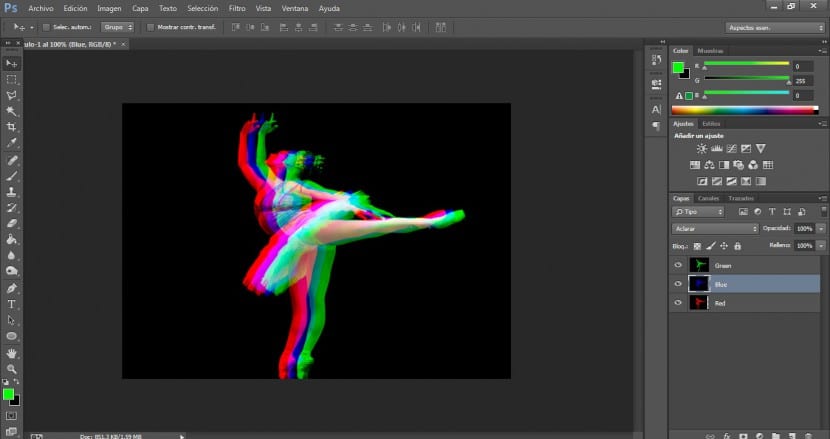
- 표준 3D 효과를 얻으려면 파란색과 녹색 레이어를 같은 위치에 유지하고 빨간색 레이어의 위치 만 변경해야합니다.
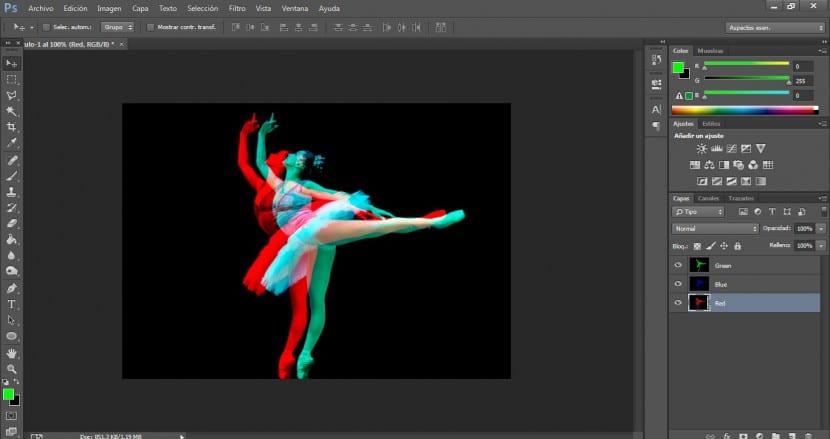
- 가장 적합한 솔루션을 찾으면 레이어 그룹을 만들고 이름을 변경하기 만하면됩니다. 레이어 그룹에 작용하는 이미지를 드래그하고보기 흉한 이미지 컷의 경우 상당히 분산 된 브러시로 지우개 도구를 사용하고 원하는 영역을 완성하면됩니다.
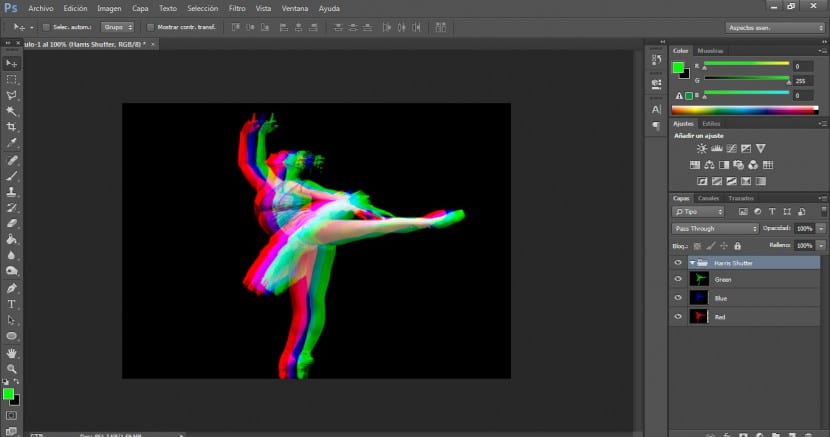
이 효과는 다양한 방식으로 경험할 수 있으며 CMYK 색상 모드 (시안, 마젠타, 노랑 및 검정)를 시뮬레이션하는 100 개의 레이어로 재생할 수도 있습니다. 그렇게했다면 네 레이어 각각에 색을 칠할 때 CMYK 색상 탭에서 각 색조 만 찾아야합니다. Cyan에는 XNUMX %, 나머지에는 XNUMX %를 적용합니다. 나중에 우리는 마젠타 색, 노란색 및 마지막으로 검은 색으로 똑같이 할 것입니다. 또한이 경우에는 단일 이미지를 사용했지만 같은 사람의 세 가지 다른 이미지를 사용하지만 다른 움직임으로 캡처하면 프로세스가 훨씬 더 창의적 일 수 있습니다. 이를 위해 우리가 찍은 이미지로 작업하려는 경우 연속 촬영 모드를 사용하는 것이 좋습니다. 우리의 구성에 많은 풍부함을 더할 수있는 아주 좋은 효과입니다.
방법을 가르쳐 주셔서 감사합니다! 나는 그것이 들리는 것보다 쉽다는 것을 깨달았습니다.